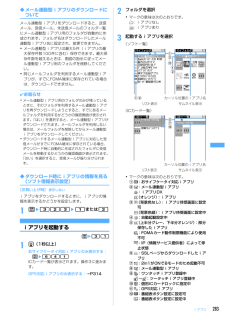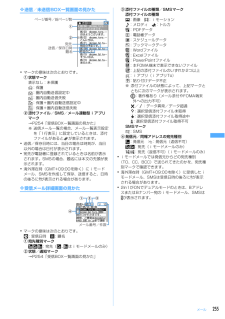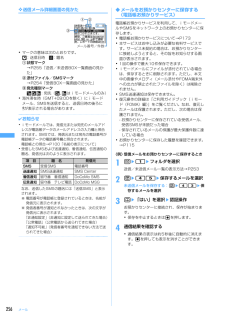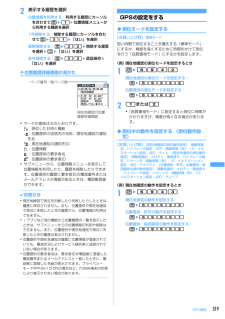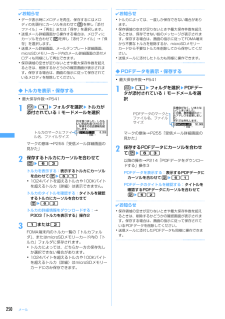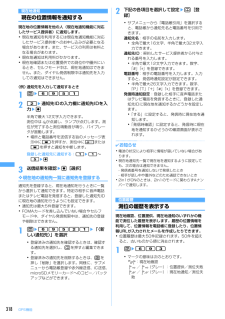Q&A
取扱説明書・マニュアル (文書検索対応分のみ)
"意味"9 件の検索結果
"意味"620 - 630 件目を表示
全般
質問者が納得それはサイドキーの操作が無効になっているときに表示されます。「MENU」ボタンを1秒以上押すと解除できますよ。
4903日前view42
全般
全般
質問者が納得Windows Media Audioのバージョンが9から10にアップデートされてしまったのが原因かもしれませんね。(自分で意図的にバージョンアップしなくても、かってにバージョンアップしてしまうことがありえます。)10でコピーガードが強化されたのでしょう。下記を調べてみてください。・以前、9でできた同じCDから曲を取り出し、携帯に転送できて再生できるか・今回、10でできなかった曲を、9で取り込んで、携帯に転送できて再生できるかすでにバージョンアップされてしまっているので、後者を調べるのが難しいかもしれません...
5669日前view38
全般
質問者が納得正確なことはいえませんが、例年の状況から考えると、5000円~20000円近い割引があると思いますよ。
5778日前view26
全般
質問者が納得方法はSDをパソコンに認識させてフォルダを開きます。フォルダーはたくさんあってどれか分からないと思います。なので私の携帯の場合を書いておきます。私の携帯はドコモのP905です。SDを開らき DCIM → 100-PANA と開いていきます。するとそこに画像があるはずです。100-PANAには、携帯本体からSDにコピーした画像が入っているはずです。PCにコピーして終了です。何もいじらなければ携帯でも見れます。さらにいうと、PCの画像をフォルダに入れれば携帯で見れます。フォーマットが特殊ではない場合ですけど。健...
5864日前view30
全般
質問者が納得まずは端末にロックをかけるのが先決だと思います。ドコモショップに行くなり、ドコモへ電話するなりして端末をロックしてください。こうしている間にも、誰かに不正使用され、電話やパケット通信が行われ、莫大な請求額を使ってもないのに請求される可能性があります。また遠隔ロック機能を設定していれば設定してください。こうすれば電話帳やメールといったデータも保護できます。で、端末交換についてですが一番安くすむ方法は機種変更扱いで新しい端末を手に入れることでしょうただ新しい端末といえどF904iなどであれば機種変だと2万以上は...
6166日前view63
全般
質問者が納得ワールドウィングの契約がついていれば、F904iは韓国ほぼ全域で使えますので、レンタルする必要は全くありません。2年ぐらい前は、3Gが韓国の都市部でしか使えなかったので、ドコモのレンタルで韓国の2Gエリア対応の機種の貸し出しがありましたが、3Gエリアが広がった今はもう行っていません。家電店の店員さんの知識が古かったようで、ご不安になったことでしょう。留守番電話やi-modeを海外で使うのには事前設定が必要なので、出発前にやっておけば大丈夫です。あと、メールを自動受信のまま渡航すると、メールが届くたびに50円...
6004日前view145
全般
質問者が納得Q&Ahttp://www.nttdocomo.co.jp/service/world/roaming/faq/use.htmlGMS→×GSM→○http://e-words.jp/w/GSM.html
6217日前view14
全般
質問者が納得振り分け設定は受信、送信共に30人までしかできないです。フォルダーはいくらでも作れると思います。(←間違っていたらすみません。)メール連動型iアプリについては取扱説明書P281~P283をご覧になってください。詳細が書かれています。
5570日前view37
ドコモ W-CDMA 方式このたびは、「FOMA F904i」をお買い上げいただきまして、まことにありがとうございます。ご利用の前に、あるいはご利用中に、この取扱説明書および電池パックなど機器に添付の個別取扱説明書をよくお読みいただき、正しくお使いください。取扱説明書に不明な点がございましたら、裏面のお問い合わせ先にご連絡ください。FOMA F904iは、あなたの有能なパートナーです。大切にお取り扱いの上、末長くご愛用ください。FOMA端末のご使用にあたって・FOMA端末は無線を利用しているため、トンネル・地下・建物の中などで電波の届かない所、屋外でも電波の弱い所およびFOMAサービスエリア外ではご使用になれません。また、高層ビル・マンションなどの高層階で見晴らしのよい所であってもご使用になれない場合があります。なお、電波が強くアンテナアイコンが3本表示されている状態で、移動せずに使用している場合でも通話が切れることがありますので、ご了承ください。・公共の場所、人の多い所や静かな所などでは、まわりの方の迷惑にならないようにご使用ください。・FOMA端末は電波を利用している関係上、第三者により通話を傍受されるケ...
3操作手順とキーの表記・ 本書の操作の説明では、キーを押す動作をイラストで表現しています。なお、キーイラストは次のように省略して表記しています。本書で使用しているキーのイラスト→P24「各部の名称と機能」・ 操作手順の表記と意味は、次のとおりです。・ 基本的な操作手順においてudlr(マルチカーソルキー)で項目にカーソルを合わせ、g(決定キー)を押して項目を選ぶ操作を「選択」と表記しています。また、画面の入力欄に文字を入力する操作においては、最後にg[確定]を押す操作を省略しています。実際のキー 本書での表記1表記の例 意 味m(1秒以上) mを1秒以上押し続ける。me817e設定する項目を選択e1~5 待受画面でmを押した後、817を順番に押す。続けて、設定する項目にカーソルを合わせてgを押し、設定したい番号に対応する1から5のいずれかのダイヤルキーを押す。76電話/テレビ電話伝言メモ電話に出られないときに用件を録音/録画する伝言メモを起動しておくと、電話に出られないときに応答ガイダンスが流れ、相手の用件が録音または録画されます。・音声電話とテレビ電話を合わせて最大4件、1件につき約30秒間録音または録画で...
4かんたん検索/目次/注意事項かんたん検索知りたい機能をわかりやすい言葉から調べたいときにご活用ください。通話に便利な機能電話番号を知らせたい/知られたくない............................... 発信者番号通知設定 46通話を保留にしたい...................................................... ........................通話中保留 音声電話中にテレビ電話に切り替えたい...............................テレビ電話切り替え 相手の声の音量を変えたい................................................... ....................受話音量 電話に出られないときすぐに電話に出られないときに保留にしたい........................................ 応答保留 通話を控える必要があることを伝えたい................公共モード(ドライブモード) .................
31ご使用前の確認◆一覧画面の見かたa一覧が複数ページにわたる場合、表示中のページ番号と総ページ数が表示されます。b表示されている数字に対応するダイヤルキー(1~9)を押すと、項目を選択できます。縦画面ではさらに表示されている次のキーを押しても項目を選択することができます。:0:*:#:M:サイドキー[▲]:サイドキー[▼]cは、カーソル位置の項目の上下に選択項目があることを示しています。jを押してカーソルを移動します。ページの最後の項目でdを押すと次ページが、先頭の項目でuを押すと前ページが表示されます。は、選択項目が複数ページにわたっていることを示しています。hを押してページを切り替えます。アイコンの選択画面など、画面によっては切り替えできません。背面ディスプレイの見かたFOMA端末を折り畳んでいても、日付や新着情報、設定中の機能や使用中の機能など、さまざまな情報を確認できます。・主な表示内容は次のとおりです。- 音声電話やテレビ電話(着もじ、センター留守電含む) 、プッシュトーク、伝言メモの状態表示- iモードメールやSMS、メッセージR/Fの問合せ中・受信中- GPSの現在地確認、位置提供、現在地通知...
283iアプリ◆メール連動型iアプリのダウンロードについてメール連動型iアプリをダウンロードすると、送信メール、受信メール、未送信メールのフォルダ一覧にメール連動型iアプリ用のフォルダが自動的に作成されます。フォルダ名はダウンロードしたメール連動型iアプリ名に設定され、変更できません。・メール連動型iアプリは最大5件(iアプリの最大保存件数100件に含む)保存できます。最大保存件数を超えるときは、画面の指示に従ってメール連動型iアプリ用のフォルダを削除してください。・同じメールフォルダを利用するメール連動型iアプリが、すでにFOMA端末に保存されている場合は、ダウンロードできません。✔お知らせ・メール連動型iアプリ用のフォルダのみが残っているときに、そのフォルダを利用するメール連動型iアプリを再ダウンロードしようとすると、すでにあるメールフォルダを利用するかどうかの確認画面が表示されます。「はい」を選択すると、メール連動型iアプリがダウンロードされます。メールフォルダを利用しない場合は、メールフォルダを削除してからメール連動型iアプリをダウンロードしてください。・ダウンロードするメール連動型iアプリに対応した...
255メール❖送信/未送信BOX一覧画面の見かた・マークの意味は次のとおりです。a状態マーク表示なし:未保護:保護:圏内自動送信設定中:圏内自動送信失敗:保護+圏内自動送信設定中:保護+圏内自動送信失敗b添付ファイル/SMS/メール連動型iアプリマーク→P254「受信BOX一覧画面の見かた」※ 送信メール一覧の場合、メール一覧表示設定を「1行表示」に設定しているときは、添付ファイルがあると が表示されます。・送信/保存日時には、当日の場合は時刻が、当日以外の場合は日付が表示されます。・宛先が電話帳に登録されているときは名前が表示されます。SMSの場合、題名には本文の先頭が表示されます。・海外滞在時(GMT+09:00を除く)にiモードメール、SMSを作成して保存、送信すると、日時の後ろに が表示される場合があります。❖受信メール詳細画面の見かた・マークの意味は次のとおりです。:受信日時 :題名a宛先種別マーク:宛先( 、 はiモードメールのみ)b状態/通知マーク→P254「受信BOX一覧画面の見かた」c添付ファイルの種類/SMSマーク添付ファイルの種類:画像 :iモーション:メロディ :トルカ:PDFデ...
256メール❖送信メール詳細画面の見かた・マークの意味は次のとおりです。: 送信日時 :題名a状態マーク→P255「送信/未送信BOX一覧画面の見かた」b添付ファイル/SMSマーク→P254「受信BOX一覧画面の見かた」c宛先種別マーク:宛先( 、 はiモードメールのみ)・海外滞在時(GMT+09:00を除く)にiモードメール、SMSを送信すると、送信日時の後ろにが表示される場合があります。✔お知らせ・iモードメールでは、発信元または宛先のメールアドレスが電話帳データのメールアドレスの入力欄と照合されます。SMSでは、発信元または宛先の電話番号が電話帳データの電話番号欄と照合されます。電話帳との照合→P100「名前の表示について」・受信したSMSおよび送達通知、着信通知、伝言通知の題名、発信元は次のように表示されます。なお、送信したSMSの題名には「送信SMS」と表示されます。※ 電話番号が電話帳に登録されているときは、名前が発信元に表示されます。※ 発信者番号が通知されなかったときは、次の文字が発信元に表示されます。「非通知設定」(非通知に設定して送られてきた場合)「公衆電話」(公衆電話から送られてきた場...
319GPS機能2表示する履歴を選択位置情報を利用する:利用する履歴にカーソルを合わせてme1e位置情報メニューから利用する機能を選択1件削除する:削除する履歴にカーソルを合わせてme21e「はい」を選択複数削除する:me22e削除する履歴を選択epe「はい」を選択全件削除する:me23e認証操作e「はい」を選択❖位置履歴詳細画面の見かた・マークの意味は次のとおりです。: 測位した日時と機能: 位置提供の送信先の名称/現在地通知の通知先名: 現在地通知の通知先ID: 位置情報: 位置提供の要求者名: 位置提供の要求者ID・サブメニューから、位置情報メニューを表示して位置情報を利用したり、履歴を削除したりできます。位置提供の履歴に要求者IDの電話番号またはメールアドレスの情報があるときは、電話帳登録ができます。✔お知らせ・現在地確認で測位を中断したり失敗したりしたときは、履歴に保存されません。また、位置提供や現在地通知で測位に失敗したときの履歴から、位置情報の利用はできません。・iアプリなど他の機能から位置履歴の一覧を表示したときは、サブメニューからの位置情報の利用や削除はできません。また、位置提供や現在地通知...
250メール✔お知らせ・データ表示時にメロディを再生、保存するにはメロディの先頭行にカーソルを合わせてmを押し「添付ファイル」→「再生」または「保存」を選択します。・送信メール詳細画面から操作する場合は、メロディにカーソルを合わせてmを押し「添付ファイル」→「保存」を選択します。・送信メール詳細画面、メールテンプレート詳細画面、microSDメモリーカード内のメール詳細画面の添付メロディも同様にして再生できます。・保存領域の空きが足りないときや最大保存件数を超えるときは、削除するかどうかの確認画面が表示されます。保存する場合は、画面の指示に従って保存されているメロディを削除してください。◆トルカを表示・保存する・最大保存件数→P5411ae1eフォルダを選択eトルカが添付されているiモードメールを選択マークの意味→P255「受信メール詳細画面の見かた」2保存するトルカにカーソルを合わせてme63トルカを表示する:表示するトルカにカーソルを合わせてme61・1024バイトを超えるトルカや100Kバイトを超えるトルカ(詳細)は表示できません。トルカのタイトルを確認する:タイトルを確認するトルカにカーソルを合わせて...
318GPS機能現在地通知現在の位置情報を通知する現在地の位置情報を他の人(現在地通知機能に対応したサービス提供者)に通知します。・現在地通知を利用するには現在地通知機能に対応したサービス提供者へのお申し込みが必要となる場合があります。また、サービスの利用は有料となる場合があります。・現在地通知は利用料がかかります。・現在地確認または位置提供での測位中や圏外にいるとき、セルフモード中は、現在地通知はできません。また、ダイヤル発信制限中は通知先を入力しての通知はできません。〈例〉通知先を入力して通知するとき1me695122e通知先IDの入力欄に通知先IDを入力eg半角で最大12文字入力できます。測位中は が点滅し、ランプが点灯します。測位が完了すると測位鳴動音が鳴り、バイブレータが振動します。・場所と電話番号を送信する旨のメッセージ表示中にfを押すか、測位中にcまたはfを押すと通知を中断します。登録した通知先に通知する:1e1~5eg3送信結果を確認eg[選択]❖現在地の通知先一覧に通知先を登録する通知先を登録すると、現在地通知を行うときに一覧から選択して通知できます。特定の相手に音声電話またはテレビ電話を発...
- 1